
Použití sampleru v GarageBandu pro iPad
Pomocí mikrofonu můžete nahrát (neboli samplovat) zvuk nebo přidat zvukový soubor a poté z nich hraním na klávesy sampleru vytvářet melodie. Nahrané samply můžete ukládat, používat je v GarageBandu v dalších skladbách a různými způsoby je upravovat.
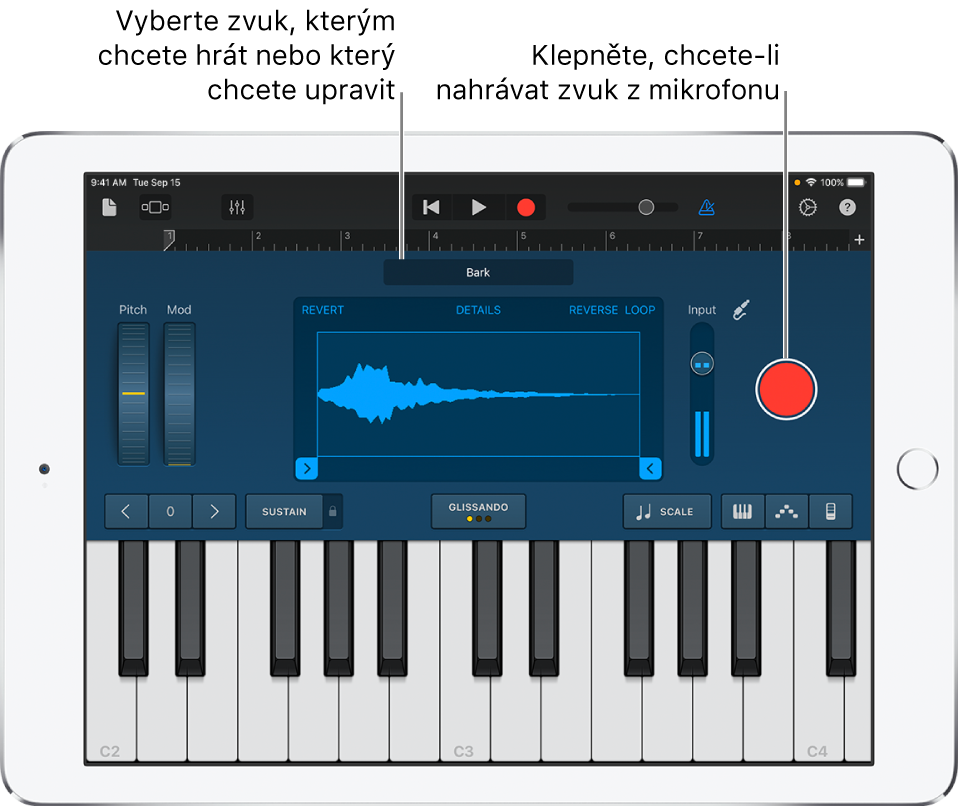
Otevření sampleru
Klepněte na tlačítko Prohlížeč
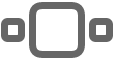 , přejeďte na stránku kláves a pak klepněte na tlačítko Sampler.
, přejeďte na stránku kláves a pak klepněte na tlačítko Sampler.
Nahrání samplu
Klepněte na tlačítko Záznam na pravé straně sampleru.
Hrajte, zpívejte nebo vydávejte jiné zvuky tak, aby je zachytil zabudovaný nebo připojený mikrofon.
Pokud jste skončili a chcete nahrávání zastavit, klepněte na tlačítko Zastavit.
Nastavení úrovně vstupního signálu mikrofonu
Pokud vydáváte zvuk, na měřicím přístroji Úroveň vstupu se zobrazuje intenzita signálu, který sampler přijímá z mikrofonu. Pokud používané zvukové zařízení podporuje softwarové řízení nebo sledování úrovně, bude v okně sampleru k dispozici tlačítko Nastavení vstupu ![]() .
.
Klepněte na tlačítko Nastavení vstupu
 a přetažením jezdce Úroveň vstupu doleva nebo doprava nastavte vstupní úroveň.
a přetažením jezdce Úroveň vstupu doleva nebo doprava nastavte vstupní úroveň.Jezdec Úroveň vstupu je k dispozici jen u vstupních zdrojů, které podporují softwarové řízení úrovně.
Chcete-li úroveň nastavit automaticky, klepněte na přepínač Automaticky vedle jezdce Úroveň vstupu.
Pokud má použité audiozařízení víc vstupů, klepněte na Kanál a vyberte vstupní kanál.
Zapnutí odposlechu pro externí mikrofon
Jestliže ke svému iPadpřipojíte externí mikrofon či jiné audiozařízení (například náhlavní soupravu nebo zvukové rozhraní), v nastavení vstupu se objeví přepínač Odposlech. Při zapnutém odposlechu bude zvuk sejmutý mikrofonem odesílán do sluchátek nebo zvukového rozhraní.
Klepněte na tlačítko Nastavení vstupu
 .
.Odposlech zapnete klepnutím na přepínač Odposlech. Dalším klepnutím na stejný přepínač odposlech opět vypnete.
Přehrání samplu
Samply můžete přehrávat klepnutím na klávesy sampleru.
Výška znějícího zvuku se mění podle toho, zda hrajete na vyšší nebo nižší klávesy. Můžete hrát na i více kláves najednou a vytvářet ze samplů „akordy“.
Na sampleru jsou k dispozici také ovládací prvky, které vám umožňují změnit rozsah klaviatury, nastavit držení tónů, měnit rozložení a velikost kláves, ohýbat výšku tónů a modulovat je, měnit dotykovou citlivost, rozkládat akordy nebo hrát v určité stupnici. Tyto ovládací prvky jsou stejné jako u dotykového nástroje Klávesy.
Výběr jiného samplu pro hraní nebo k úpravě
Klepněte na název aktuálního samplu nad vlnovým průběhem, potom na položku Tato skladba nebo Knihovna a pak na název samplu, který chcete použít.
Nakonec klepněte na Hotovo.
Přidání zvukového souboru do sampleru
Do sampleru můžete přidávat smyčky Apple Loops, zvukové soubory a zvukové regiony.
V zobrazení stop:
Přetáhněte modrý region ze stopy audiorekordéru nebo zesilovače do stopy sampleru.
Přetáhněte smyčku Apple Loop nebo zvukový soubor z prohlížeče smyček do stopy sampleru.
V sampleru:
Klepněte na název aktuálního samplu nad vlnovým průběhem, potom na Importovat a pak najděte zvukový soubor, který chcete importovat.
Klepněte na tlačítko Importovat
 .
.Soubor bude přidán do sampleru.
Nakonec klepněte na Hotovo.
Úprava samplu
Proveďte některou z následujících akcí:
Oříznutí začátku nebo konce samplu: Přetáhněte modré úchyty na levém nebo pravém okraji vlnového průběhu. Chcete-li provádět velmi přesné úpravy, můžete zobrazení zvětšit podržením prstu na levém nebo pravém úchytu.
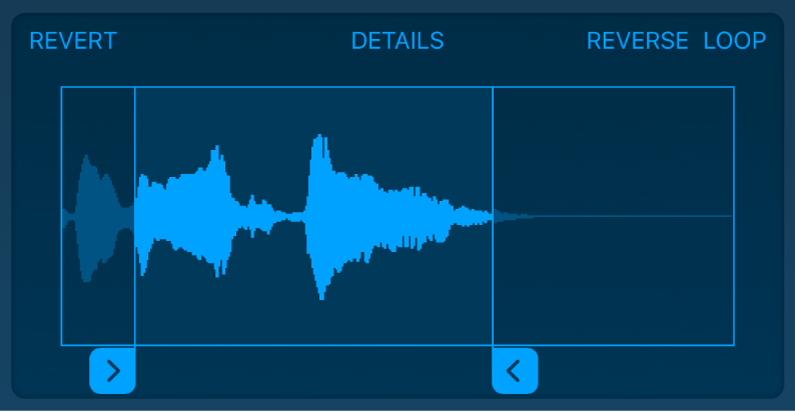
Přehrání samplu pozpátku: Klepněte na volbu Pozpátku.
Opakované přehrávání samplu ve smyčce: Klepněte na volbu Smyčka. Přetažením levého a pravého žlutého úchytu smyčky určete, která část samplu se bude opakovat.
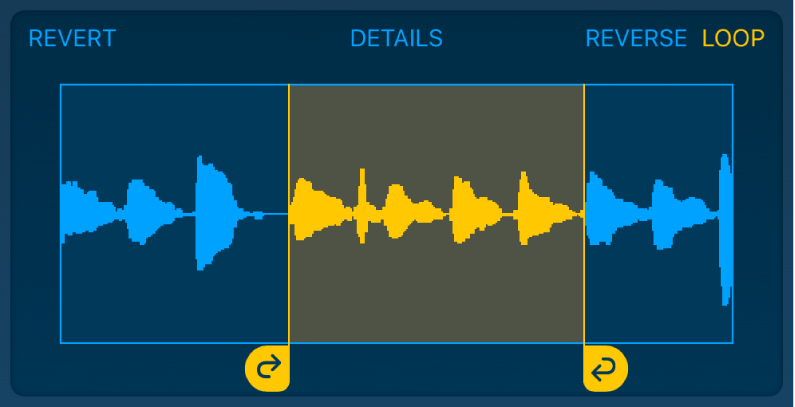
Změna hlasitosti samplu v čase: Klepněte na Podrobnosti a pak přetáhněte tvarovací body na křivce.
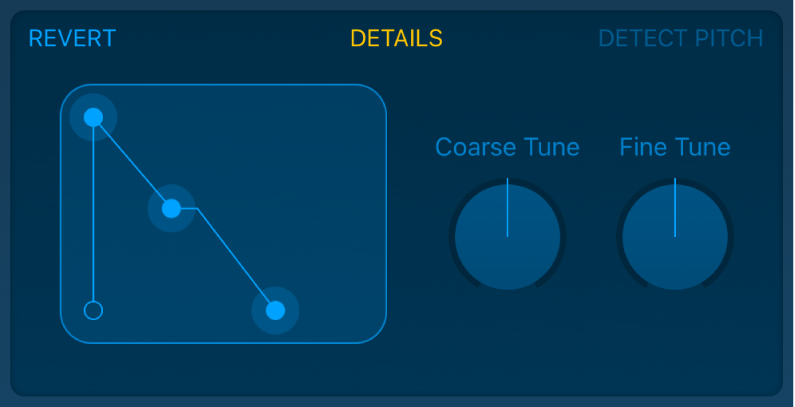
Pokud upravíte hlasitost přetažením tvarovacích bodů, změny hlasitosti se uloží spolu se samplem.
Změna výšky samplu: Klepněte na Podrobnosti a pak otáčejte knoflíkem Hrubé ladění (pro výrazné úpravy) nebo Jemné ladění (pro malé úpravy).
Když nahrajete nový sampl, GarageBand detekuje jeho výšku a přiřadí ho k nejbližšímu hudebnímu tónu. Po změně nastavení výšky můžete obnovit původní hodnoty klepnutím na volbu Detekovat výšku.
Vrácení změn a zahájení úprav od začátku: Klepněte na Vrátit.
Uložení samplu do knihovny
Samply můžete uložit pro použití v jiných skladbách.
Klepněte na název aktuálního samplu nad vlnovým průběhem, potom na položku Tato skladba a pak na sampl, který chcete uložit.
Klepněte na Uložit do knihovny.
Zadejte nový název samplu a klepněte na tlačítko Hotovo.
Sampl bude přidán do knihovny.
Nakonec klepněte na Hotovo.
Přejmenování samplu
V knihovně samplů vyberte klepnutím požadovaný sampl, pak klepněte na Upravit a potom znovu na vybraný sampl.
Zadejte nový název a klepněte na tlačítko Hotovo.